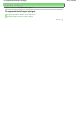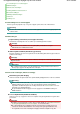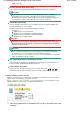Operation Manual
Configuratiescherm (Control Panel)
BTHnnn (Canon XXX-printer (kopie X)) (BTHnnn (Canon XXX Printer (Copy X))) ('n' staat voor een
getal)
A
ls u de printer registreert als een Bluetooth-apparaat met behulp van de Bluetooth-instellingen
(Bluetooth Settings) die in de computer zijn ingebouwd
TPBnnn (Canon XXX-printer (kopie X)) (TPBnnn (Canon XXX Printer (Copy X))) ('n' staat voor een
getal)
Zie
Registreer de printer als een Bluetooth-apparaat met behulp van Bluetooth-apparaten.
in
Voorbereiding voor meer informatie over het registreren van de printer.
6.
Klik op OK.
Controle 4: wordt het bericht 'Dit document kan niet worden afgedrukt'
weergegeven?
Probeer niet opnieuw af te drukken. Lees het foutbericht dat op het LCD-scherm wordt
weergegeven.
A
nnuleer de fout volgens
Er wordt een foutbericht weergegeven op het LCD-scherm
.
A
ls u een Microsoft Bluetooth-stuurprogramma gebruikt, moet u ervoor zorgen dat de service
A
fdrukken (HCRP) (Printing (HCRP)) op uw computer werkt.
Klik op Configuratiescherm (Control Panel), Bluetooth-apparaten (Bluetooth Devices) onder
Hardware en geluiden (Hardware and Sound) (Printers en andere hardware (Printers and Other
Hardware) in andere Windows-versies dan Vista) en selecteer vervolgens de printer die u voor
Bluetooth-communicatie wilt gebruiken. Klik daarna op Eigenschappen (Properties).
Zorg ervoor dat Afdrukken (HCRP) (Printing (HCRP)) op het blad Services is geselecteerd.
A
ls Afdrukken (HCRP) (Printing (HCRP)) niet is geselecteerd of als de service Afdrukken
(HCRP) (Printing (HCRP)) niet wordt gevonden, volgt u de onderstaande procedure en
registreert u de printer opnieuw.
1.
Klik op Configuratiescherm (Control Panel) en vervolgens op Printers onder
Hardware en geluiden (Hardware and Sound).
A
ls u een andere versie dan Windows Vista gebruikt, klikt u op Configuratiescherm (Control
Panel) en vervolgens op Printers en faxapparaten (Printers and Faxes) onder Printers en
andere hardware (Printers and Other Hardware).
2.
Klik op het pictogram
van de printer om af te drukken via Bluetooth-
communicatie.
3.
Selecteer Verwijderen (Delete) in het menu Organiseren (Organize) (Bestand
(File) in andere Windows-versies dan Vista).
4.
Registreer de printer als een Bluetooth-apparaat bij Bluetooth-apparaten
(Bluetooth Devices) onder Configuratiescherm (Control Panel).
Zie
De printer registreren voor meer informatie over de procedure.
Dit bericht wordt weergegeven als de afdruktaak vanaf het Bluetooth-apparaat wordt verzonden
terwijl een andere afdruktaak via de USB-poort wordt afgedrukt.
Het afdrukken wordt automatisch gestart als de wachtrij is voltooid.
Er kan niet tegelijkertijd vanaf meer dan één computer met Bluetooth-communicatie worden
afgedrukt. In dat geval wordt dit bericht op de computer weergegeven in de stand-bymodus.
Het afdrukken wordt automatisch gestart als de wachtrij is voltooid.
Controle 5: zijn de MP Drivers geïnstalleerd na het registreren van de
printer onder Bluetooth-apparaten?
A
ls u MP Drivers hebt geïnstalleerd na het registreren van de printer als een Bluetooth-apparaat bij
Bluetooth-apparaten (Bluetooth Devices), verwijdert u de printer en registreert u deze opnieuw.
Zie
Voorbereiding voor meer informatie over de procedure.
Naar boven
Sivu 704/836De afdruktaak wordt niet gestart